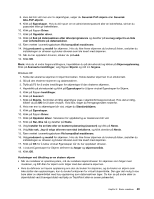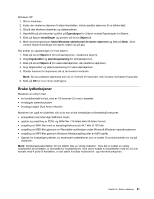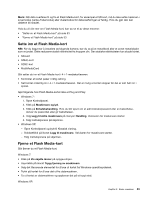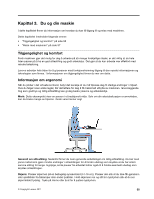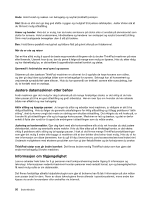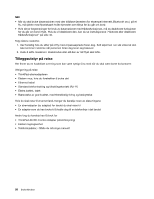Lenovo ThinkPad Edge E420 (Norwegian) User Guide - Page 71
Sette inn et Flash Media-kort, Maskinvare og lyd, Enhetsbehandling, Legg til eldre maskinvare
 |
View all Lenovo ThinkPad Edge E420 manuals
Add to My Manuals
Save this manual to your list of manuals |
Page 71 highlights
Merk: Når data overføres til og fra et Flash Media-kort, for eksempel et SD-kort, må du ikke sette maskinen i sovemodus (vente-/hvilemodus) eller dvalemodus før dataoverføringen er ferdig. Hvis du gjør det, kan dataene bli skadet. Hvis du vil vite mer om Flash Media-kort, kan du se et av disse emnene: • "Sette inn et Flash Media-kort" på side 53 • "Fjerne et Flash Media-kort" på side 53 Sette inn et Flash Media-kort NB!: Før du begynner å installere de følgende kortene, bør du ta på et metallbord eller et annet metallobjekt som er jordet. Dette reduserer statisk elektrisitet fra kroppen din. Den statiske elektrisiteten kan skade kortet. • SD-kort • SDHC-kort • SDXC-kort • MultiMediaCard Slik setter du inn et Flash Media-kort i 4-i-1-mediekortleseren: • Kontroller at kortet peker i riktig retning. • Sett kortet ordentlig inn i 4-i-1-mediekortleseren. Det er mulig at kortet stopper før det er satt helt inn i sporet. Gjør følgende hvis Flash Media-kortet ikke er Plug and Play: • Windows 7: 1. Åpne Kontrollpanel. 2. Klikk på Maskinvare og lyd. 3. Klikk på Enhetsbehandling. Hvis du blir spurt om et administratorpassord eller en bekreftelse, skriver du passordet eller gir bekreftelsen. 4. Velg Legg til eldre maskinvare på menyen Handling. Veiviseren for maskinvare starter. 5. Følg instruksjonene på skjermen. • Windows XP: - Åpne Kontrollpanel og bytt til Klassisk visning. - Dobbeltklikk på ikonet Legg til maskinvare. Veiviseren for maskinvare starter. - Følg instruksjonene på skjermen. Fjerne et Flash Media-kort Slik fjerner du et Flash Media-kort: Windows 7: • Klikk på Vis skjulte ikoner på oppgavelinjen. • Høyreklikk på ikonet Trygg fjerning av maskinvare. • Velg det tilsvarende elementet for å løse ut kortet fra Windows-operativsystemet. • Trykk på kortet for å løse det ut fra datamaskinen. • Ta ut kortet av datamaskinen og oppbevar det på et trygt sted. Windows XP: Kapittel 2. Bruke maskinen 53